K55 er et membrantastatur på inngangsnivå levert av Corsair. Corsair Company er kjent for sin avanserte periferiutstyr. Men denne gangen glemmer hun ikke de som har et stramt budsjett. Corsair K55- er tilgjengelig online så vel som på produsentens nettsted for en pris av €59,99. Du vil også finne det på Amazon som de fleste spilltastaturer.
Corsair K55 tastaturoversikt
La oss starte med å fjerne Corsair K55 Gaming fra esken. Med tastaturet finner vi håndleddsstøtten, brukerveiledningen og garantikortet. Corsair K55-tastaturet har 2 års produsentgaranti. Det er ingen ekstra tastetrykk. Tastaturet har totalt 111 taster og måler 480,2 mm x 166,3 mm x 34,6 mm for 820 gram . Tastaturet er utstyrt med et RGB-lyssystem og har 6 programmerbare makrotaster. Det er et kablet tastatur med USB-A 2.0-tilkobling.

Å ha en håndleddsstøtte gir mer komfort. Den lar deg spille uten å bli sliten ganske fort. Det får oss til å tenke igjen på Logitech G513-tastaturet med håndleddsstøtten. Men sistnevnte koster mer, det vil si €169,00. RGB-belysningssystemet er 3 soner og ikke nøkkel for nøkkel som hos Logitech. Produksjonskvaliteten er absolutt mindre god enn Logitech, men la oss ikke glemme at dette tastaturet er i entry-level-kategorien og det er en enorm forskjell i pris. Tastene på Corsair K55 Gaming-tastaturet er derimot virkelig lydløse og responsive. Det er fortsatt et spilltastatur, og finishen er mer forseggjort enn de fleste kontortastaturer.

Materialet som brukes er helt av plast. Vi er langt fra det øvre området med en aluminiumsplate slik vi kan ha med Corsair K70 RGB Lux og Corsair K95 RGB Platinium .
Avanserte Corsair K55-tastaturkonfigurasjoner
Corsair K55-tastaturet har 6 programmerbare taster på farten. De kan derfor konfigureres direkte uten bruk av programvare. Med Corsair K55 kan du enkelt administrere mediefilene dine via medietastene øverst til høyre på tastaturet. Så du kan spille og kontrollere hva du hører på mens du spiller.
Når det gjelder RGB-lyssystemet, kan du velge mellom de forskjellige lysmodusene som allerede er forhåndskonfigurert for et mer oppslukende spill ved å sette deg i stemningen i spillet. Hvis du ønsker å synkronisere lyssystemet med andre Corsair-periferiutstyr som mus , vifter, kjølere ... du kan bruke Corsair iCUE- . Denne programvaren lar deg også programmere makrotastene dine mer detaljert og deaktivere visse kombinasjoner som Alt+F4 for å unngå utilsiktet lukking av et pågående spill. Med sistnevnte kan spillkonfigurasjonene dine lagres for gjenbruk senere. Du kan derfor konfigurere dine egne innstillinger på hvert spill.

Corsair K55s taster er hevet litt for å slippe ut RGB-belysningen . Dette gjør rengjøringen enklere. Nøklene er membran og ikke mekaniske. Så tastene er stille, men mindre responsive. Tastaturet er akkompagnert av håndleddsstøtten i plast og ikke minneskum som det til Logitech G513 . Det er heller ikke magnetisk som de i høyere områder som Razers Ornata-spilltastatur og BlackWidow Chroma V2 . Håndleddsstøtten festes til tastaturet via et kroksystem som er lett å håndtere.
På baksiden føler vi at dette tastaturet er i kategorien inngangsnivå: skruene er synlige og finishen er veldig enkel. Vi noterer oss likevel tilstedeværelsen av gummiputer som gir godt grep på tastaturet. To føtter er tilgjengelig for de som ønsker å ha en mer skråstilt stilling ved bruk. Det er litt synd at disse føttene ikke er dekket av gummi. Dette gjør tastaturet mindre stabilt når føttene er forlenget.

Corsair Utility Engine (iCUE) programvare for videre konfigurasjon
Corsair Utility-motorprogramvaren gir mer funksjonalitet. Med denne programvaren kan du lage forskjellige profiler for hvert spill eller program. Du kan også konfigurere tastaturtastene. Alle tastene er konfigurerbare og ikke bare de 6 makrotastene. Ulike kommandoalternativer er tilgjengelige, og du kan bruke kommandoen som passer deg eller lage en helt ny.
Corsair Utility-motoren lar deg også bruke 4 lyseffekter. Rainbow -effekten lar deg ha et regnbueeffektlys som ruller i en krusning over hele tastaturet. Fargeendring -effekten består den av å ha en bakgrunnsbelyst effekt med tilfeldige fargevarianter vekslende med 2 eller flere forhåndsvalgte farger. Color Impulse -effekten er det en bakgrunnsbelyst effekt ved impuls fra 2 valgte farger. Static Color -effekten 3-soners bakgrunnsbelysning hvis farger kan tilpasses. Disse 4 effektene kan kombineres med hverandre. For eksempel kan vi ha 3-soners statisk effektbelysning og deretter ha en fargepulseffekt på den sentrale sonen. Vi la merke til at mediatastene ikke har en bakgrunnsbelyst effekt.
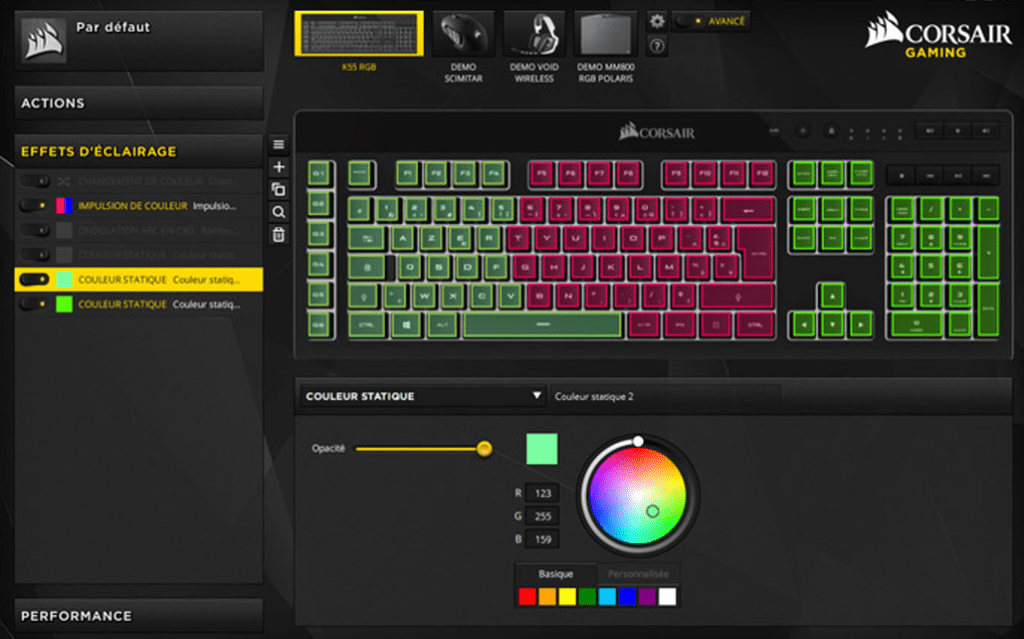
Hvordan bruke makrotaster?
For å ta opp en makro, trykk ganske enkelt på MR-tasten øverst på tastaturet. Indikatoren blinker for å indikere at tastaturet er i makroopptakermodus. Trykk deretter på en av makrotastene (G1 til G6). Bruk deretter tastatursnarveier for å kommandere kommandoene du vil ta opp. For eksempel, hvis vi ønsker å starte notisblokkapplikasjonen på G1, etter å ha trykket på G1, vil vi gjøre " windows tast + R", og deretter skrive "notepad" og validere. Når makroen er ferdig, trykker du bare på MR-knappen en gang til. Så når vi trykker på G1, åpnes notisblokken vår direkte. Enda mer avansert makrotilpasning kan gjøres via Corsair-programvaren.






